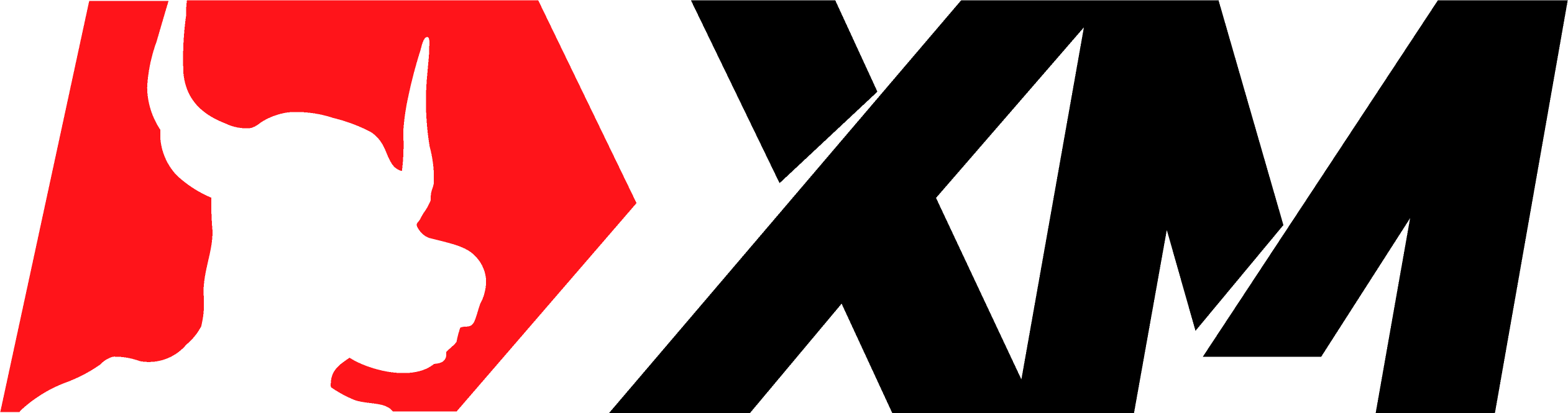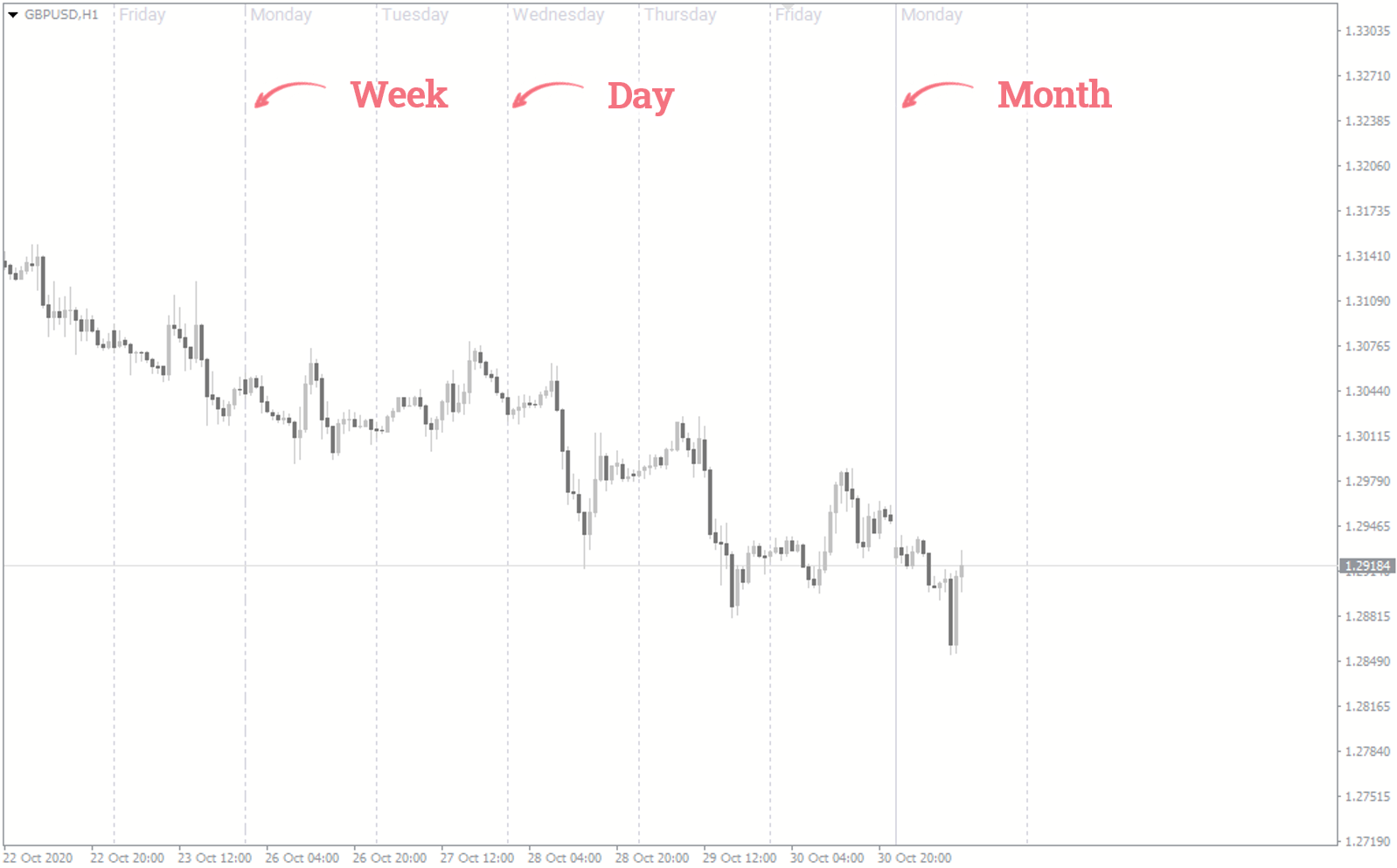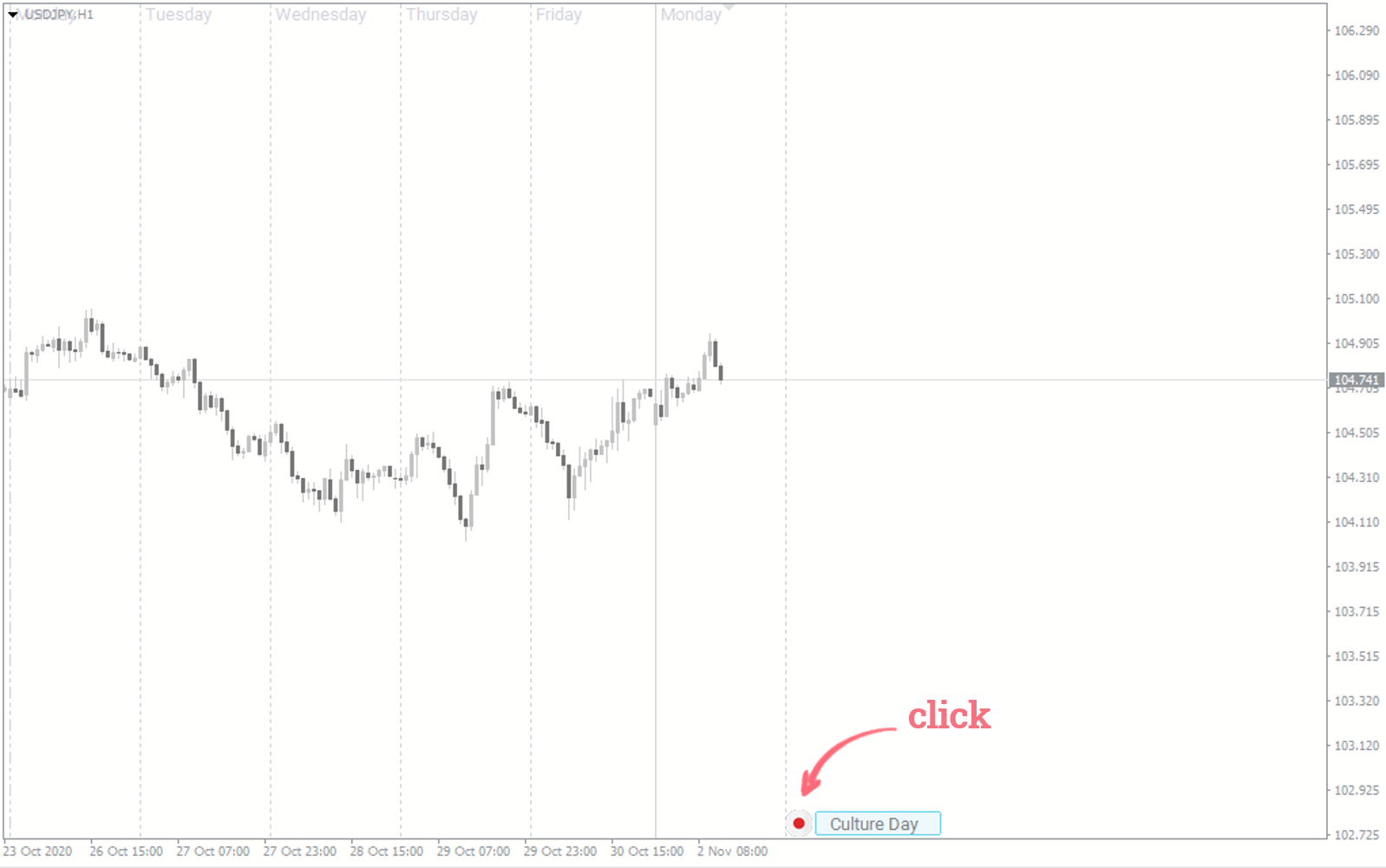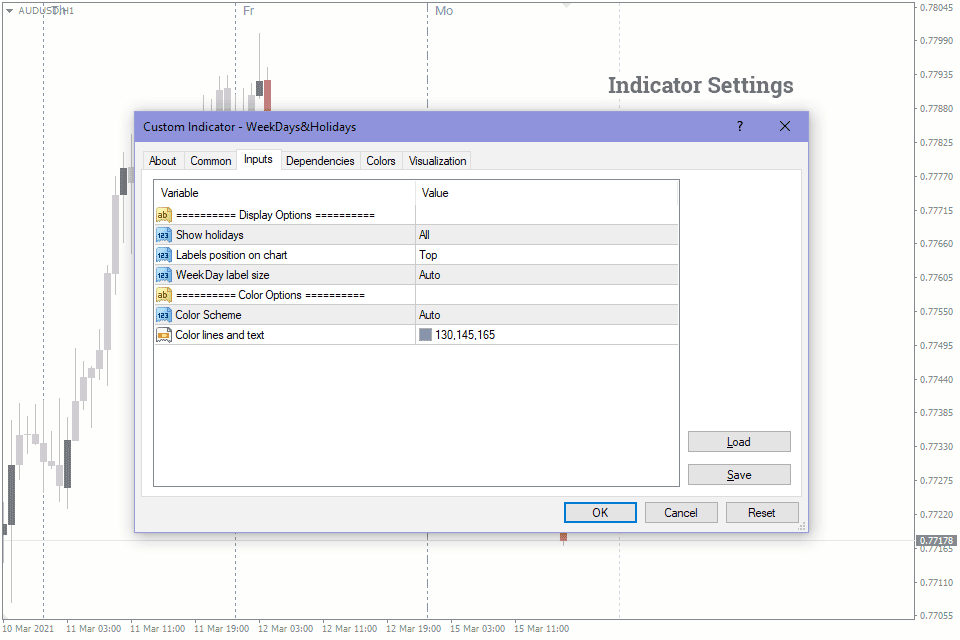WeekDays&Holidays
ภาพหน้าจอ WeekDays&Holidays (8)
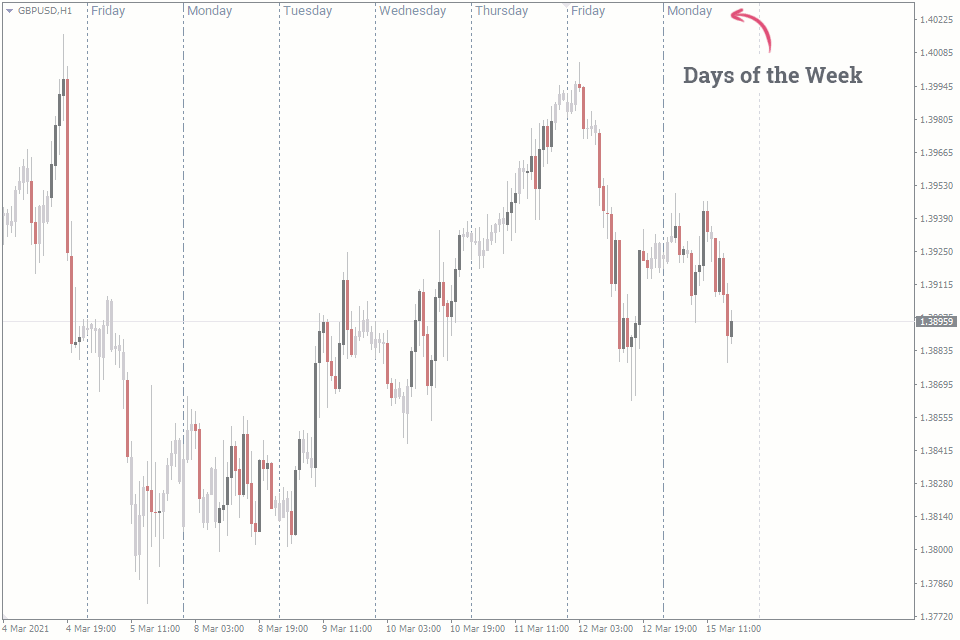
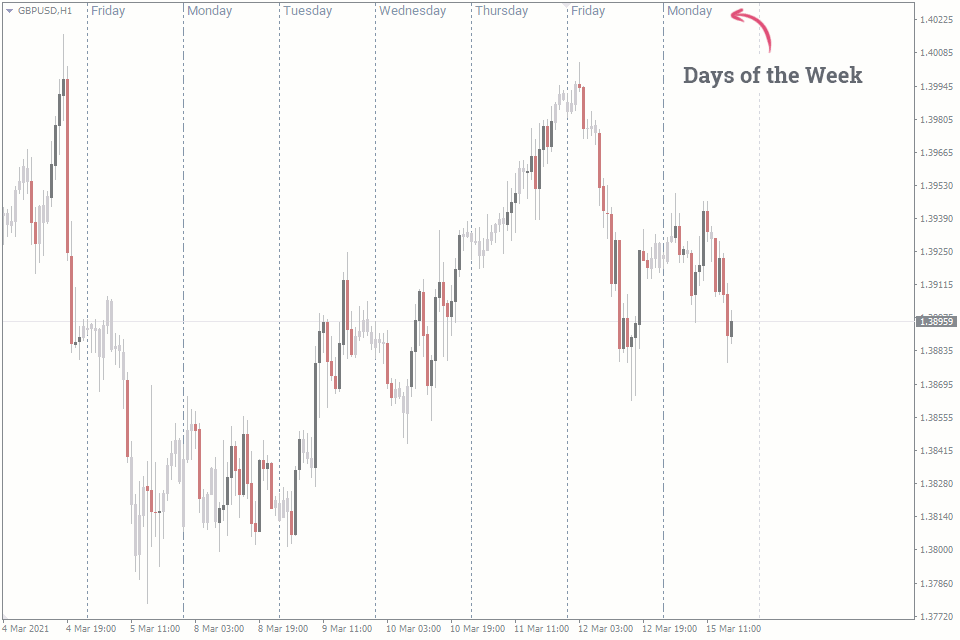
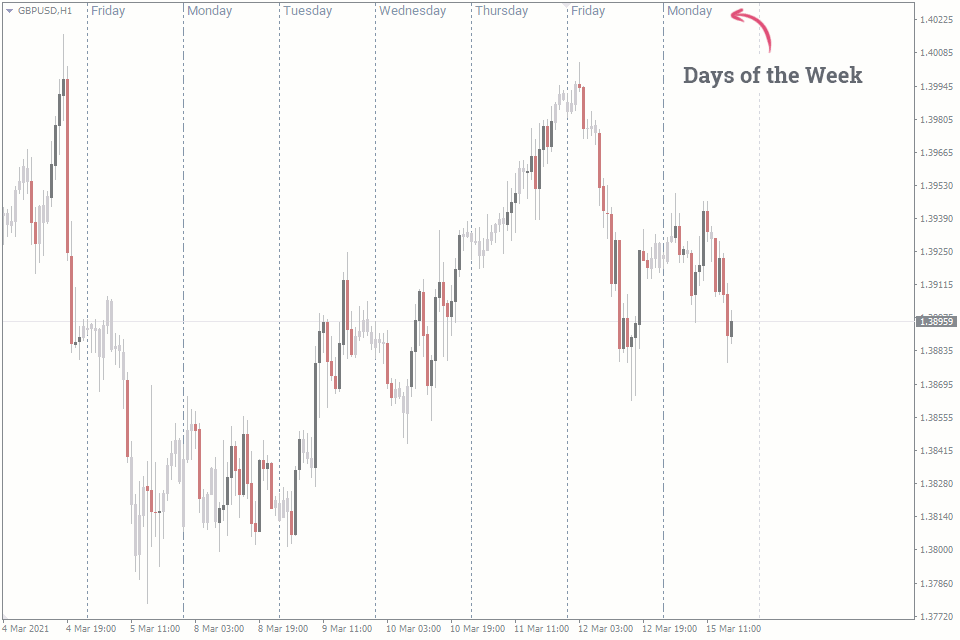
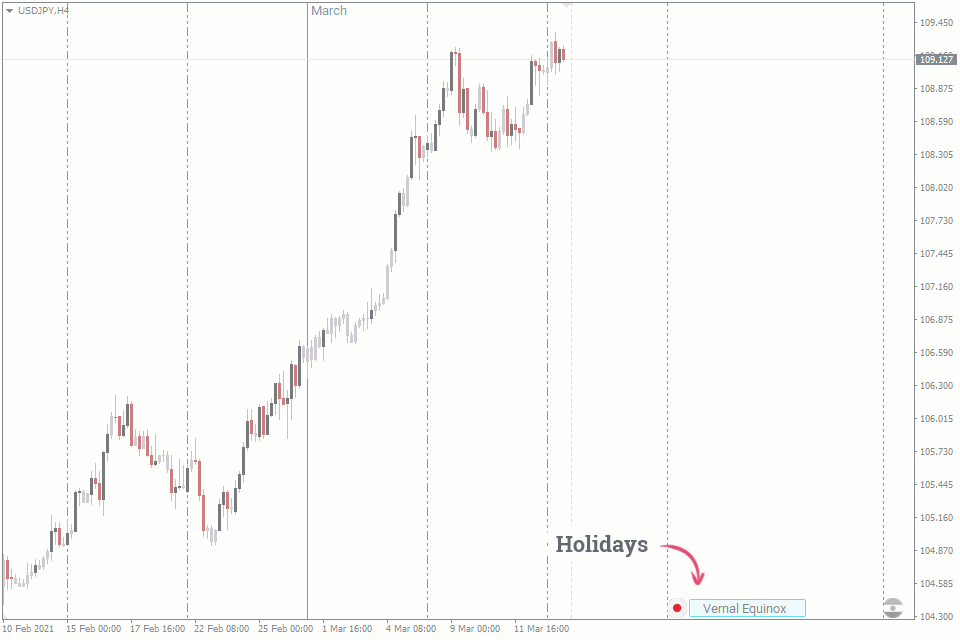
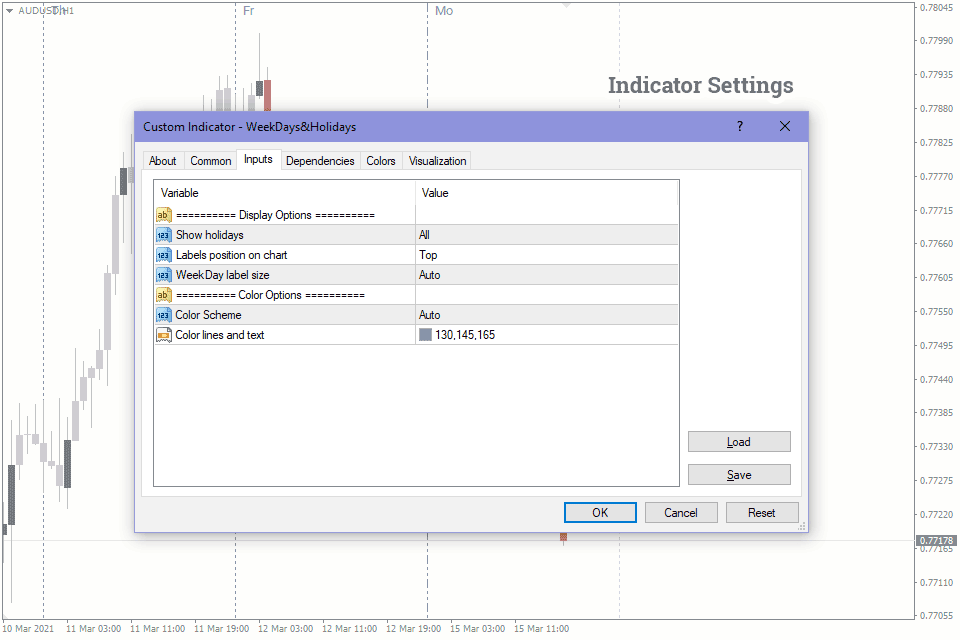
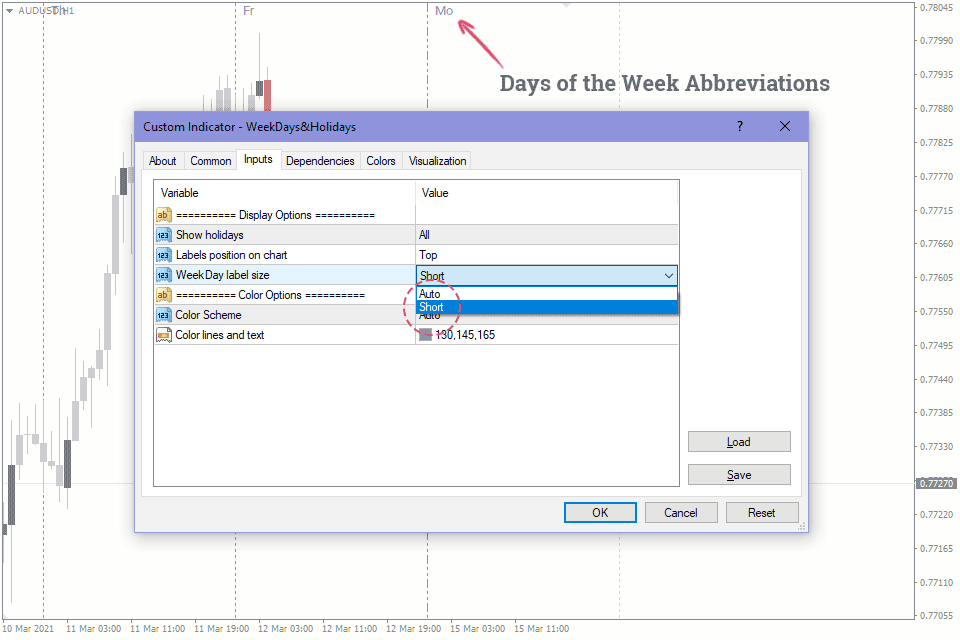
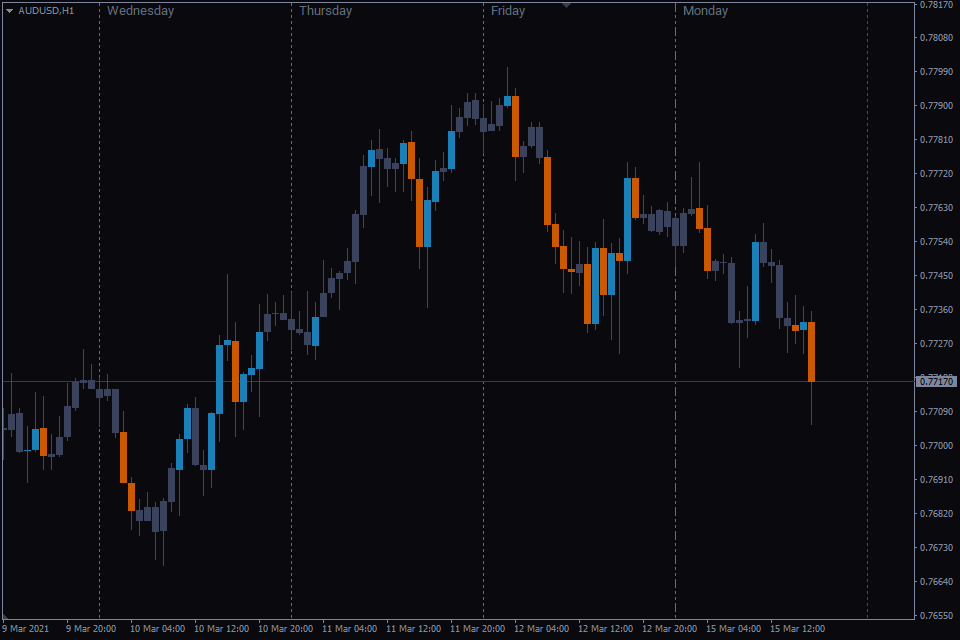
WeekDays&Holidays - ภาพรวม
วันในสัปดาห์&วันหยุดเป็นตัวบ่งชี้ข้อมูลที่จะแสดงวันในสัปดาห์เป็นเส้นแนวตั้งที่มีสไตล์ต่างกันตลอดความสูงทั้งหมดของหน้าต่างแผนภูมิ
- เส้นประบางๆ ถือเป็นจุดเริ่มต้นของวัน
- เส้นประประแสดงถึงการเริ่มต้นสัปดาห์ใหม่ (วันจันทร์);
- เส้นทึบหมายถึงจุดเริ่มต้นของเดือน
ตัวบ่งชี้นี้เข้ากันได้ดีกับ ตัวบ่งชี้ระดับรอบ และเมื่อรวมกันแล้วจะแทนที่ตารางมาตรฐานในเทอร์มินัล
ตัวบ่งชี้วันทำงาน&วันหยุดมีประโยชน์อย่างไร
ตัวบ่งชี้ WeekDay&Holidays ทำให้การวิเคราะห์การเคลื่อนไหวของราคาภายในวัน/สัปดาห์หรือเดือนใดเดือนหนึ่งเร็วขึ้นและชัดเจนยิ่งขึ้น
ตัวบ่งชี้ยังมีปฏิทินวันหยุด (วันหยุด) ในตัวเพื่อแจ้งให้คุณทราบเกี่ยวกับการปิดตลาดที่กำลังจะมาถึง ป้ายกำกับที่เกี่ยวข้องกับธงชาติจะแสดงที่ด้านล่างของแผนภูมิ
เมื่อคลิกที่มัน คุณจะเห็นชัดเจนว่ามีการเฉลิมฉลองวันหยุดใด
คุณสมบัติ
ตัวบ่งชี้จะแสดงโซนรายวัน รายสัปดาห์ และรายเดือน ซึ่งช่วยให้คุณสามารถใช้ในกรอบเวลาที่แตกต่างกันได้
อย่างไรก็ตาม เพื่อรักษาความกระชับ จะมีการแสดงเฉพาะโซนรายสัปดาห์และรายเดือนเมื่อสลับเป็นกรอบเวลา D1 ในกรอบเวลา W1 และสูงกว่า ตัวบ่งชี้จะไม่ปรากฏ เนื่องจากระยะห่างระหว่างเส้นจะน้อยเกินไป
คุณยังสามารถปรับแต่งการแสดงวันหยุดโดยขึ้นอยู่กับคู่สกุลเงินหรือปิดใช้งานการแสดงวันหยุดทั้งหมดได้
การตั้งค่า
แสดงวันหยุด แสดงป้ายกำกับที่แสดงวันหยุด (วันหยุดทั้งหมด/เฉพาะที่เกี่ยวข้องกับคู่นี้/ไม่แสดง)
ตำแหน่งป้ายกำกับบนแผนภูมิ แสดงชื่อวันในสัปดาห์ที่ด้านบน/ล่างของแผนภูมิ
ขนาดป้ายกำกับวันทำงาน แสดงชื่อวันในสัปดาห์แบบสั้น/อัตโนมัติเท่านั้น (ขึ้นอยู่กับกรอบเวลาปัจจุบันและระดับแผนภูมิ)
รูปแบบสี คือการตั้งค่าสำหรับรูปแบบสี (อัตโนมัติ/สำหรับพื้นหลังสีขาว/สำหรับพื้นหลังสีดำ)
เส้นสีและข้อความ ช่วยให้ผู้ใช้ปรับแต่งสีของเส้นแนวตั้งและชื่อของวันในสัปดาห์ได้
วิธีการเพิ่ม WeekDays&Holidays ใน MT4/MT5
ทำตามคำแนะนำด้านล่างเพื่อติดตั้งตัวบ่งชี้ลงในโทรมินัล MT4 หรือ MT5 ของคุณ:
- ดาวน์โหลด ZIP-archive พร้อมกับไฟล์ตัวบ่งชี้ WeekDays&Holidays โดยคลิกที่ลิงก์ที่อยู่ที่ด้านบนของหน้า;
- แตกไฟล์ลงในโฟลเดอร์ MQL4/5 indicators ของโทรมินัลของคุณ;
- รีสตาร์ทเทอร์มินัล MT4/MT5;
- เรียกใช้ตัวบ่งชี้โดยดับเบิลคลิกที่ชื่อของตัวบ่งชี้ใน MT4/5 Navigator;
- ตรวจสอบ "Allow DLL imports" และคลิก "OK";
- ตัวบ่งชี้จะแสดงบนแผนภูมิ;
- ปรับตั้งค่าตัวบ่งชี้ตามความต้องการของคุณ: กด CTRL+I, เลือกตัวบ่งชี้จากรายการและเปลี่ยนไปที่แท็บ "Inputs".
หากคุณมีความยุ่งยากในขณะที่กำลังติดตั้งตัวบ่งชี้ กรุณาดูที่ คำแนะนำอย่างละเอียด.